目覚めは一日のうちで最もイライラする瞬間のひとつに違いない。それなら、できる限り快適な時間にするのはどうだろう? 自分たちの音楽を使って !
この記事では Spotifyを目覚まし時計として使う方法お使いのデバイスによって、あなたの朝に個人的なタッチを加える。
1.AndroidのGoogle ClockでSpotifyを目覚まし時計として使う
グーグル時計 は、目覚まし時計を管理できるAndroidアプリケーションです。以下のことができます。 着信音をカスタマイズ をSpotifyで聴くことができる。やり方はこうだ:
- Android端末でGoogle Clockアプリケーションを開きます。
- 左下の「アラーム」カテゴリーを選択します。
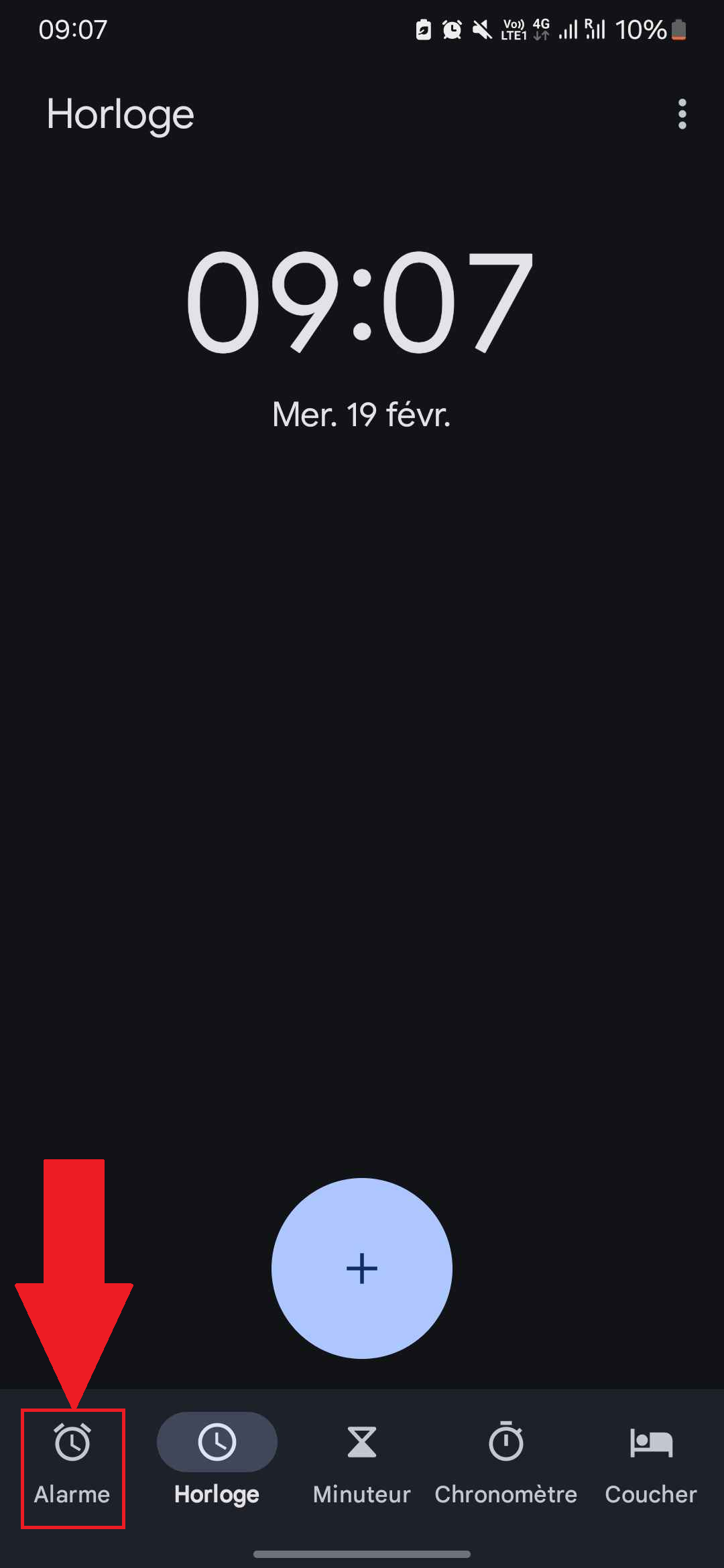
- を押す。
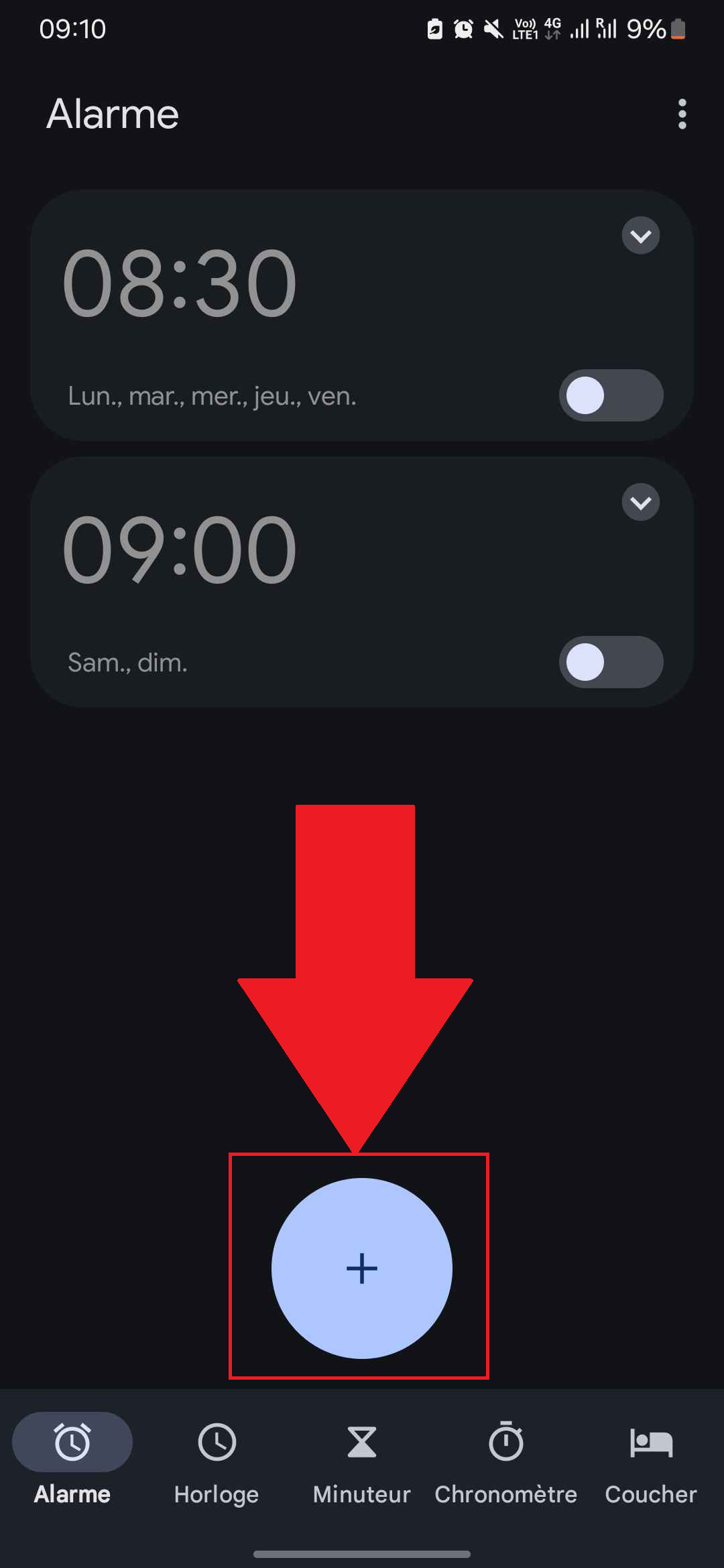
- 目覚まし時計を鳴らす時間を設定します。

- デフォルト着信音」オプションをクリックします。

- Spotifyのセクションに行く。

- Spotifyアカウントにサインインしてください。あなたのトラックが表示されます!
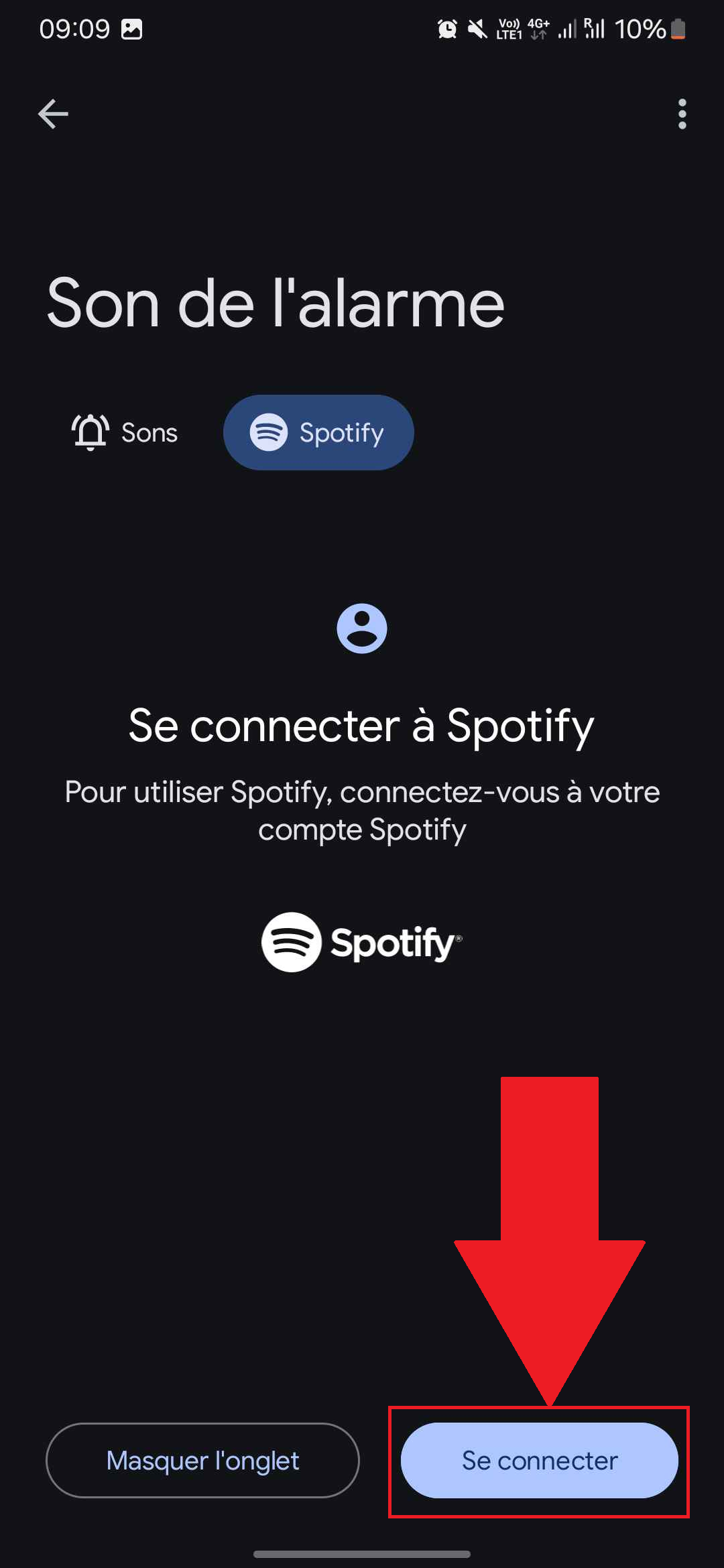
また、次のことも知っておく必要がある。 時計アプリケーションアンドロイド・デバイスに標準装備されているこの機能を使えば、デバイス上で直接これを行うことができる。
アラームをセットし、ボタンを押すだけです。アラーム音」からSpotifyを選ぶ 音楽ライブラリーが目覚まし時計になるのだ。
2.Spotifyを再生するためにiPhoneのウェイクアップアプリを設定する
アップルのiOSデバイス、特にiPhoneの場合、以下のものが必要です。 サードパーティ製目覚まし時計アプリケーションの使用 でSpotifyの曲を着信音に設定できます。以下の手順に従ってください:
- App StoreからSpotify対応の目覚まし時計アプリケーションをダウンロードする。
- アプリケーションを開く。
- Spotifyアカウントへのアクセスを許可します。
- 上部で、目覚まし時計を鳴らしたい日付と時間を設定します。
- 着信音を選ぶときは、Spotifyライブラリから選んでください。
- アラームを起動して、音楽目覚まし時計をお楽しみください!
3.Spotify Alarm Clockアプリケーションをダウンロードする。
iOSデバイスの世界にとどまり、Spotifyの着信音付き目覚まし時計のiPhone対応アプリケーションを紹介しよう: スポティファイ目覚まし時計.でよく知られている:
- 目覚まし時計をパーソナライズできる、
- シンプルで効果的なインターフェース、
- 数種類のデバイス(スマートスピーカー)との互換性もある。
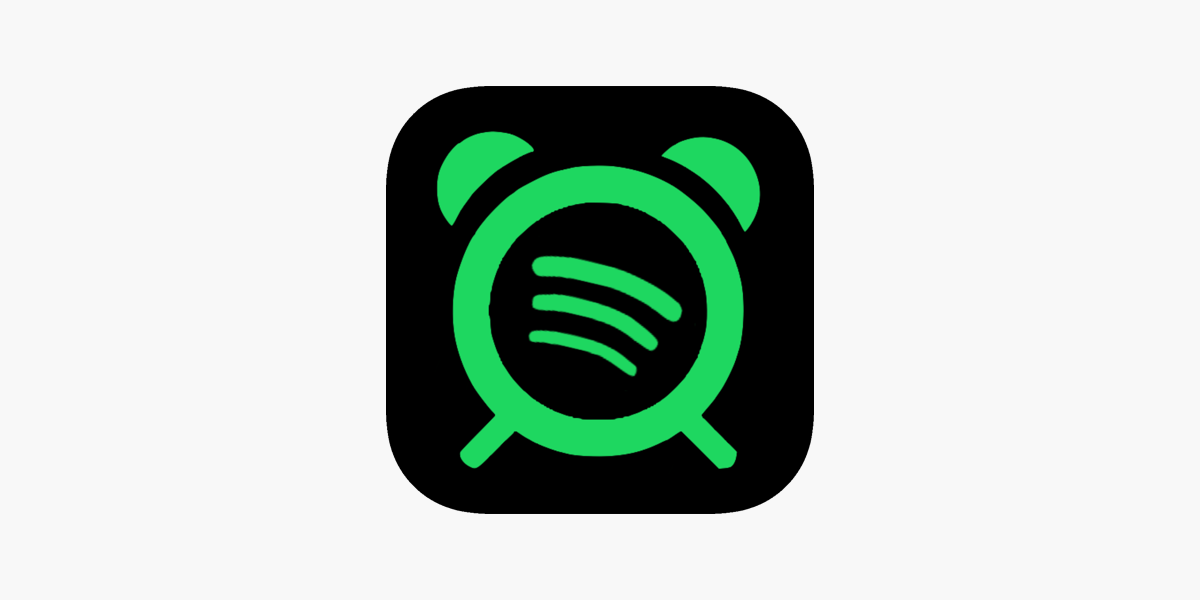
このツールの欠点は、定期購読の必要性である。 スポティファイ・プレミアム 利用する インターネット接続に依存することなく。
を見てみよう。 Spotifyでオフラインで音楽を聴く方法私たちの記事へのリンクをクリックしてください。
4.Morning™目覚まし時計 for Spotifyを使う
同時に、次のような選択肢もある。 モーニング目覚まし時計.このサードパーティアプリケーションは、iPhoneユーザーを対象としており、次のような理由で興味を持たれるかもしれません:
- Spotifyで目覚まし時計を自由にカスタマイズ、
- また、非常に直感的なので使いやすい。
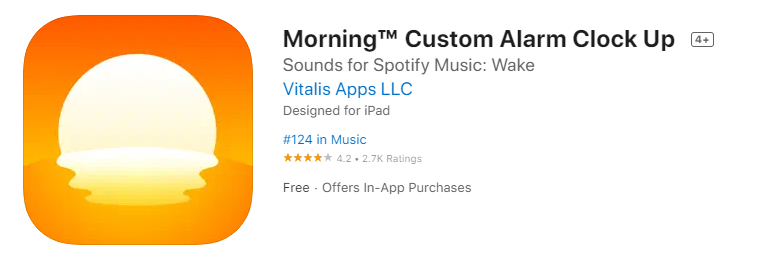
しかし、ひとつ難点がある。 Spotify Premium会員専用アプリケーション.だから払わないといけない。
幸いなことに、私たちには解決策があります。ぜひ Spotifyの料金を安くする方法 プレミアム・ベネフィットを享受し、同時にお金を節約する。
5.スマートスピーカーを使ってSpotifyを目覚まし時計にする
The スマートスピーカー が家庭に浸透し始めている。目覚ましをはじめ、さまざまな機能がある。主なものとその使い方を紹介しよう:
グーグルホーム
一方で、もしあなたが グーグルホーム以下は、Spotifyを目覚まし時計に設定するために必要な手順です。
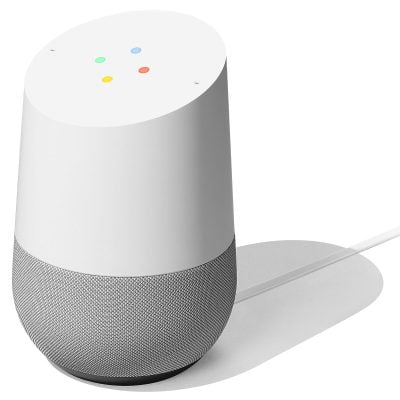
まず、以下を確認すること。 Google HomeとリンクしたSpotify :
- Google Homeアプリケーションを開きます。
- 左上の「+」アイコンを押す。
- Manage services "セクションで "Music "をタップします。
- Spotifyを押し、指示に従ってください。
- メインの音楽アプリケーションとしてSpotifyを選択します。
終わる、 声を使う で目覚まし時計をセットする:
- 「OK Google、[音楽またはSpotifyのプレイリストの名前]で午前8時30分にアラームをセット」。
アマゾン・エコー
一方、我々は アマゾン・エコーを使えば、有名なアレクサと対話することができる。Spotifyを目覚まし時計に設定するには、2つの簡単なステップを踏む必要がある。

最初のステップは Spotifyをデフォルトサービスに :
- Alexaアプリを開いてください。.
- その他」から「設定」へ。
- Alexa Preferences "で "Music and podcasts "を選択します。
- デフォルトサービス」を押す。
- Spotify "を選択し、"Done "を押す。
第二段階だ、 アレクサに話しかける で目覚まし時計をセットする:
- 「アレクサ、朝7時に私を起こして(アーティスト名 / 曲名) every day"(毎日)など、お好みで。
ソノス
ソノス は、今回ご紹介する最新のスマートスピーカーだ。同僚2人と同様、Spotifyの音楽を目覚まし時計の着信音に設定できる。その仕組みはこうだ。

まず第一に、次のことを確認してください。 スピーカーにSpotifyを追加する ソノス:
- Sonosアプリケーションを開きます。
- サービス&ボイス」セクションへ。
- 音楽サービスとしてSpotifyを追加する。
ついに、 アラームの設定 Sonosアプリケーションから:
- Sonosアプリケーションを開きます。
- アラーム」に進む。
- 新しいアラームを作成する。
- アラームを鳴らしたい曜日と時間を選んでください。
- 着信音に音楽またはSpotifyのプレイリストを選択します。
つまり アンドロイド、iPhone、スマートスピーカー (グーグルホーム、アマゾンエコー、ソノス)を使う方法がある。 目覚まし時計としてのSpotify.
アンドロイドでは 時計とグーグル時計 が最善の解決策であれば、それは Spotify目覚まし時計とMorning™目覚まし時計 iPhoneユーザーは大喜びだろう。
シンプル スマートスピーカーにSpotifyを追加する お気に入りの音楽で目覚めることができる。







